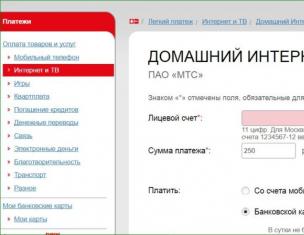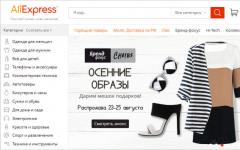Steam – самый популярный дистрибьютор цифровой продукции в мире. В одноименной программе можно осуществить покупку и непосредственно сам запуск игры или приложения. Но может случиться так, что вместо желаемого результата, на экране появится ошибка следующего характера: «Файл steam_api.dll отсутствует» , которая и не позволяет приложению осуществить запуск. В этой статье будет рассказано, как бороться с данной проблемой.
Вышеописанная ошибка случается по той причине, что файл steam_api.dll поврежден или отсутствует в системе. Чаще всего это происходит из-за установки нелицензионных игр. Чтобы обойти лицензию, программисты вносят в этот файл изменения, после чего, при попытке запустить игру, возникают проблемы. Также антивирус может распознать библиотеку, как зараженную вирусом, и добавить ее в карантин. Решений этой проблемы довольно много и все они в равной степени помогают исправить ситуацию.
Способ 1: DLL-Files.com Client
Представленная программа помогает осуществить автоматическую загрузку и установку (или замену) библиотеки steam_api.dll в систему.
Пользоваться ей довольно просто:

На этом действия заканчиваются. Программа самостоятельно скачает библиотеку steam_api.dll из своей базы данных и выполнит ее установку. После этого ошибка должна пропасть.
Способ 2: Переустановка Steam
Исходя из того, что библиотека steam_api.dll – часть пакета программного обеспечения Steam, устранить проблему можно, переустановив программу. Но сначала ее нужно загрузить на компьютер.
На нашем сайте есть специальная инструкция, в которой подробно описан этот процесс.
Способ 3: Добавление steam_api.dll в исключения антивируса
Ранее говорилось о том, что файл может быть помещен карантин антивирусом. Если вы уверены, что DLL не заражена и не несет никакой опасности компьютеру, то библиотеку можно добавить в исключения антивирусной программы. У нас на сайте есть подробное описание этого процесса.
Если вы хотите устранить ошибку без помощи дополнительных программ, то это можно сделать, загрузив steam_api.dll на ПК и переместив файл в системную папку. На Windows 7 , , она располагается по следующему пути:
C:\Windows\System32 (для 32-разрядной системы)
C:\Windows\SysWOW64 (для 64-разрядной системы)
Для перемещения вы можете воспользоваться как контекстным меню, выбрав пункт «Вырезать» , а затем «Вставить» , так и просто перетащить файл из одной папки в другую, как это показано на изображении.

Если вы пользуетесь другой версией операционной системы Windows, то путь к системной директории вы можете узнать из этой статьи . Но это не всегда помогает решить проблему, иногда нужно динамическую библиотеку зарегистрировать. Как это сделать, вы можете узнать из соответствующего руководства у нас на сайте.
Скачать steam_api.dll и установить его, если он отсутствует или выходит сообщение с ошибкой, Вы можете на данной странице. Доступная для всех инструкция по решению проблемы.
Steam_api.dll представляет собой библиотеку, которая входит в комплект инсталлятора для игрового клиента , разработанного компанией Valve. Большинство пользователей, которые ищут в интернете информацию об этом файле, столкнулись с проблемой ошибок, возникающих при запуске игрового контента.
Как устранить проблему
Сегодня на просторах интернета представлено большое количество всевозможных рекомендаций, которые позволяют устранить неполадки, связанные с работой этого мультимедийного элемента. Но большинство из них действенны лишь в отдельных случаях. К великому сожалению универсальных способов не существует, поэтому рассмотрим самые эффективные из них:
Автоматическая переустановка приложения
Выполнив эту операцию, программа восстановит свои функции, но произойдет потеря сохраненной информации. Для того чтобы избежать данного казуса, потребуется зайти в каталог Steam, который размещается на диске С, в папке Program Files, и выполнить резервное копирование файлов steam.exe и Steamapps. После этого необходимо произвести деинсталляцию программы и установить ее заново.
Если пользователь применяет «ломанные» версии клиента, то проблема может крыться в антивирусе, выполняющем блокировку crack-файлов и измененных библиотек с расширением dll. Для того, чтобы этого не происходило, его следует выключить на тот период, в течение которого будет осуществляться установка приложения.
Чтобы загрузить официальную версию Steam, пройдите по и скачайте установочный файл с официального сайта разработчиков.
Ручное восстановление
В этом случае потребуется поместить dll в системный каталог с установленным в нем приложением Steam. Если этого будет недостаточно, то следует скопировать данный файл в место, которое располагается по следующему пути С:\Windows\SysWOW64\
Для того, чтобы скачать нужную библиотеку, необходимо посетить надежный источник, который предоставит не только саму библиотеку, но и инструкцию по ее установке.
Но что делать если вышеописанные способы не помогли? Существует более глубокий метод решения этой проблемы. Здесь потребуется зарегистрировать в операционной системе заранее загруженную dll. Для этого необходимо будет произвести следующие манипуляции:
- на клавиатуре выполнить комбинацию Win+R, зажав одновременно эти кнопки;
- в появившейся строке напечатать команду «CMD », не используя при этом кавычек;
- нажать клавишу Enter;
- напечатать строку «regsvr32 steam_api.dll » без кавычек;
- нажать Enter;
- перезагрузить компьютер.
Каждый пользователь ПК, сумевший грамотно воспользоваться инструкцией по восстановлению мультимедийного компонента dll, теперь может с уверенностью запускать свои любимые игры и получать удовольствие от проведенных часов в виртуальном пространстве.
Steam_api.dll - библиотека, которая входит в состав популярной платформы Steam. Если возникла ошибка, связанная с этим файлом, то в данной статье Вы сможете узнать, как решить эту проблему.
Png" data-category="DLL библиотеки" data-promo="https://ubar-pro4.ru/promo/bnr/download3..html" target="_blank">Скачать Steam_api.dll
| Стандартный установщик |
Бесплатно! | ||||
|---|---|---|---|---|---|
| check | Официальный дистрибутив Скачать Steam_api.dll | check | |||
| close | Тихая установка без диалоговых окон | check | |||
| close | Рекомендации по установке необходимых программ | check | |||
| close | Пакетная установка нескольких программ | check | |||
Steam – популярная платформа для покупки игр. Любители цифровых баталий нередко встречаются с проблемой, когда steam_api.dll повреждён или отсутствует. Чаще всего это происходит из-за установки нелицензионной игры, которая изменяет эту библиотеку. После этого антивирус отправляет файл steam_api.dll на карантин, или же программа просто отказывается работать с изменённым файлом. Однако, ошибка может появиться даже в официальной версии игры, но в таком случае сообщение будет иным.
Решение проблемы зависит от ситуации, есть несколько вариантов:
- Добавить проблемный файл исключения антивирусной системы
- Скачать файл Steam_api.dll
Если у вас стоит антивирус, то сначала нужно проверить, не отправил ли он steam_api.dll в карантин. Если файл находится в карантине, но вы уверены, что он не заражён, то можете просто вернуть его из карантина и вписать в исключения антивируса. Этот вариант подходит в основном тем, кто использует нелицензионные игры. Другое дело, если вы устанавливаете только официальные версии игр, а библиотека steam_api.dll всё равно была изменена. В таком случае нужно проверить жёсткий диск на наличие вирусов и переустановить Steam. Чтобы сохранить настройки своего профиля, зайдите в C:\Program Files\Steam и скопируйте папку Steamapps и файл Steam.exe. После переустановки верните их на место.
Что делать если ошибка осталась? Значит вам следует скачать steam_api.dll и поместить его в надлежащую папку. Это крайняя мера, которая актуальна только в том случае, если другие методы не помогли. Скачать Steam_api.dll для Windows 7/8/10 вы можете на нашем сайте. Не забудьте провести регистрацию файла, после того, как положите его в системную папку. После этого проблемная игра должна заработать.
Приветствую друзья! В этой статье вы сможете Steam api dll скачать и узнать, что же это за файл и ошибка. Исчезновение файла под названием steam_api.dll – эта ошибка возникает у многих почитателей видеоигр. Данный файл имеет прямое отношение – online магазин компьютерных игр. Для успешной активации платформе необходим доступ к вышеупомянутому файлу. Дальше мы постараемся разобраться, чем же было обусловлено появление ошибки, а также какие существуют пути ее решения.
Причины появления ошибки Steam api dll
Самый распространенный случай: когда антивирус воспринимает измененный файл, как вирусную атаку и располагает его в Карантине. Такое может случиться как в период инсталляции игры, так и при дальнейших антивирусных проверках.
Кроме этого, ошибка файла иногда возникает и на лицензионных компьютерных играх. Тогда пользователю приходит сообщение с текстом: «Точка входа не была найдена в динамической библиотеке steam_api.dll ». Это обуславливается тем, что сам файл был изменен определенной компьютерной игрой.
Устранение ошибки Steam api dll и решение проблемы
Есть несколько причин появления проблемы, и, следственно, несколько путей ее решения:
- Антивирусная программа заблокировала файл. В таком случае программа проинформирует вас об установленной вирусной угрозе и блокировании . Необходимо сделать его исключением для антивируса, чтобы в процессе анализа программа его не блокировала. Если вы проинсталлировали лицензионную компьютерную игру, то следует задуматься, какие факторы внесли изменения в файл. Самый распространенный случай – на компьютере завелся вирус. Тут потребуется активировать антивирусную программу в режиме сканирования и проанализировать имеющиеся локальные диски.
- Антивирусная программа удалила steam_api.dll. В таком случае нужно зайти в каталог «Карантин» программы, восстановить файл и сделать его исключением. Если процедура не принесла никаких результатов, попытайтесь переустановить видеоигру, предварительно деактивировав антивирусную программу.
- Задачу непросто решить, если вы установили лицензионную версию игры. В таком случае нужно заново переустановить платформу Steam. Затем зайдите в каталог C:/Program Files/Steam и скопируйте файл c расширением steam.exe, а также папку под названием «Steamapps», в которой будут сохраняться все данные. Зажав сочетание клавиш «Win+R», вызываете окно, где нужно будет написать директиву «Control Panel» и нажать клавишу «Enter». Таким образом, вы попадете в панель управления.
Если вы работаете с операционной системой Windows XP, то дальнейшим этапом станет выбор подраздела «Установка и удаление программ». Для Windows 7/8 нужно пройти в подраздел «Программы», найти и нажать на «Программы и компоненты», в результирующем окне отыщите Steam и удалите его. После того, как вы , просто зайдите на официальный портал, скачайте ее и установите вновь на компьютер.
Steam api dll скачать бесплатно
- . Этот метод не рекомендован, и его использование допускается в крайнем случае, поскольку, скачивая его с непроверенного сайта, вы рискуете сохранить такой же измененный файл, представляющий угрозу системе. После скачивания его нужно установить – скопируйте загруженный файл в папку System32 для XP, 7/8 32-х битной версии, в папку SysWOW64 64-х битной версии.
На этой ноте я думаю вы поняли, что Steam api dll скачать можно легко и исправить эту ошибку тоже. Если у вас есть ко мне вопросы или же просто хотите сказать спасибо — напишите об этом в комментариях. Всем огромного здоровья и мира!
С Ув. Евгений Крыжановский
У людей, пользующихся игровыми программами сервиса Steam, иногда возникает вопрос, что делать, если steam_api.dll отсутствует.
Ответ на него зависит от причин исчезновения библиотеки и даже от того, лицензионная у вас версия или «пиратская». Хотя вариантов, фактически немного.
Популярное приложение «Стим» первоначально служило для распространения продукции компании Valve, такой как игры Counter Strike и .
Позднее к сервису присоединились другие производители программного обеспечения, а количество игровых программ выросло до нескольких тысяч.
С помощью Steam игры можно обновлять, а взаимодействие с ними осуществляется при помощи файла steam_api.dll.
Если с библиотекой по какой-то причине возникают ошибки, приложение «Стим» прекращает работать, обновления программ не происходит.
Варианты решения проблемы
Способов решить проблему с steam_api.dll всего четыре:
- Если причиной является действие антивируса, обнаружившего вредоносный код в составе файла, его легко восстанавливают обратно;
- При полном отсутствии библиотеки в папке игры скачивают её из сети;
- Переустановка клиента Steam или всей системы;
- Восстановление системы.
Устранение действий антивируса
Узнать, что библиотека заблокирована установленной на компьютере антивирусной программой , можно по сообщению, которое она выдаёт.
Чаще всего это происходит ещё во время установки игры или при её первых запусках.
Некоторые библиотеки игры, скачанной с пиратского ресурса и полученной пользователем бесплатно, могут восприниматься антивирусной программой как сетевой червь «троян».
Поместив нужный файл в список исключений, можно без особых проблем продолжать запускать игровое приложение. А антивирус на него реагировать уже не будет.
Иногда добавление автоматически предлагается пользователю, который может выбрать либо продолжение запуска подозрительного файла, либо прекращение его проверок.

Когда возникает проблема с лицензионной игрой, причиной, скорее всего, является вирус – но уже настоящий. Вредоносная программа может заразить файл уже после установки игры.
В этом случае стоит сделать одно из следующих действий:
- «Вылечить» заражённую библиотеку;
- И, при невозможности лечения, восстановить все файлы игры из исходного источника.
Независимо от выбора варианта, обязательно стоит проверить компьютер на наличие вирусов .
Так как проблема с лицензионной версией игры свидетельствует о нарушении безопасности системы.
Скачивание файла steam_api.dll
В том случае, когда антивирус не имеет никакого отношения к неполадкам с библиотекой, или она уже была безвозвратно удалена, основным способом восстановления работоспособности игры является скачивание файла и его повторная запись в папку приложения.
Стоит отметить, что при скачивании steam_api.dll необходимо соблюдать осторожность, так как вместе с библиотекой на компьютер могут попасть вирусы.
Особенно опасны файлы, загружаемые в виде архива с помощью торрент-трекеров , где они могут быть изменены или дополнены.
Более того, иногда, скачивая библиотеку через торрент, можно вообще не получить нужный файл, вместо которого будут только вирусы.
И даже если steam_api.dll нормально загрузился и работает, стоит проверить систему на вирусный код.
После скачивания библиотеки её необходимо скопировать в следующую папку:
- С:\Windows\System32\ для 32-битной операционной системы Windows (от XP до 10-й части, которая тоже имеет версию 32 bit);
- С:\Windows\SysWOW64\ для 64-битных ОС.
- Вызвать окно выполнения команд (Ctrl + R );
- Ввести команду regsvr steam_api.dll;
- Нажать «ОК»;
- Перезапустить компьютер.
Способ помогает в 99% случаев, хотя иногда при запуске библиотеке могут возникнуть проблемы.

Переустановка Steam
Один из самых простых и тоже часто помогающих способов решить проблему с библиотекой steam_api является переустановка клиента Steam.
Для этого следует:
- Предварительно удалить старое приложение;
- Очистить реестр (например, с помощью программы Ccleaner), удалив все связанные со Steam ключи ;
- Перезагрузить систему;
- Заново скачать с официальной страницы «Стим» и установить на компьютере.
Восстановление системы
Последним вариантом, помогающим, даже если другие ваши действия не привели к восстановлению доступа к одной или нескольким играм, является переустановка всей системы.
Как избежать проблем при записи файла?
Если steam_api.dll уже есть на компьютере, а проблемы с запуском лицензионной игры возникают не всегда и, возможно, вообще не связаны с библиотекой, стоит предусмотреть возможность её восстановления.
Для этого старый файл можно переименовать, например, в old_steam_api.dll, и только потом записать в папку новый, только что скачанный.
При отсутствии положительного результата игру можно будет вернуть в исходное состояние.

Иногда возникает ситуация, когда команда regsvr не выполняется. В этом случае в окне выполнения вводится regsvr32 steam_api.dll.
Если это тоже не помогло, стоит проверить, помещён ли нужный файл в соответствующую папку – большая часть проблем происходит именно из-за невнимательности.
При невозможности запустить игру после перезаписи steam_api.dll и появлении надписи Failed to initialize Steam, игру запускают с правами администратора.
Или же переустанавливают, сохранив библиотеку в другом месте.
Итоги
Воспользовавшись одним из этих способов восстановления работоспособности игры или игрового клиента, пользователь обычно получает полностью игру.
Если ни один вариант (даже переустановка системы) не помог, то в случае с «пиратской» игрой лучше всего найти другие установочные файлы, а с лицензионной – обратиться в техподдержку производителя.
Как исправить ошибку steam_api.dll (2 способа) работает!
Что делать, если steam_api.dll отсутствует и запуск невозможен?